使えると便利!あまり知られていないiPhoneの便利機能
みなさま、こんにちは!
株式会社ホワイトボードのWebディレクターの茂手木です。
突然ですが皆さんiPhoneをお使いですか?

私は今iPhoneを使っているのですが、Androidのスマートフォンよりも直感的に操作が行えて、あまりスマホに詳しくない方でも使いやすい端末だと思います。
しかし、その使いやすさからかiPhoneには説明書が入っていません…
自分で操作方法を覚えたり、使い方が分からなければネットや本で調べると出てくるので普段の使用は特に問題無いかと思います。
しかし、それだけでは甘い!
iPhoneには快適にiPhoneを操作するための隠された機能がたくさんあるのです!
今回は知っておくと役に立って話のネタにもなる!私が普段使っているiPhoneの知られざる便利機能を紹介します。
一瞬でページの一番上に戻る方法
みなさん、WebページやSNSなどでページの内容を見てページの下まで行った時、ページの一番上に戻りたいときはありませんか?
Webページであれば「ページトップに戻る」というボタンがついている所もありますが、全てのホームページについているわけではありません。
通販サイトやTwitterなど1ページが長いページを見た時スクロールでいちいち戻っていてはすごい手間ですよね。
そんな時一瞬でページの一番上に戻る方法はこちら!
画面の一番上をタップする
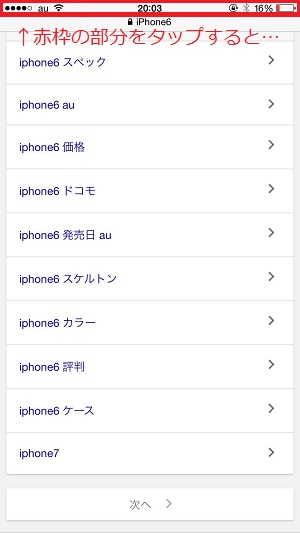
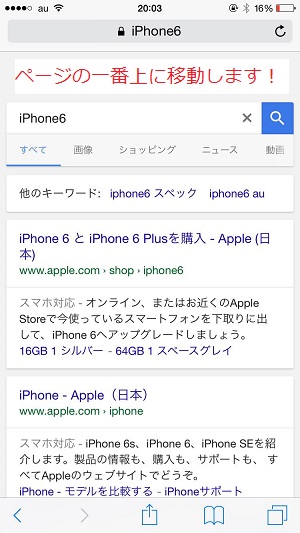
iPhoneの画面のちょうど時計が表示されているあたりをタップするとページの一番上まで自動で移動してくれるんです。
こちらスクロールを行うほとんどのアプリで実行可能ですのでぜひ試してみてください。
連続でアルファベットの大文字を入力する方法
iPhoneを使用していてアルファベットを入力する機会がもちろんあるかと思います。
しかも小文字ではなく大文字で入力する時が…
1文字だけであればキーボードの「↑」ボタンを押すことで大文字にすればいいのですが連続で大文字で入力しなければならないとき、毎回ボタンを押していては面倒ですよね。
それを簡単に解決する方法がこちら!
キーボードの「↑」ボタンを2回タップする
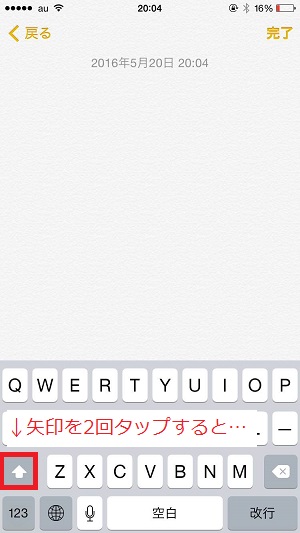
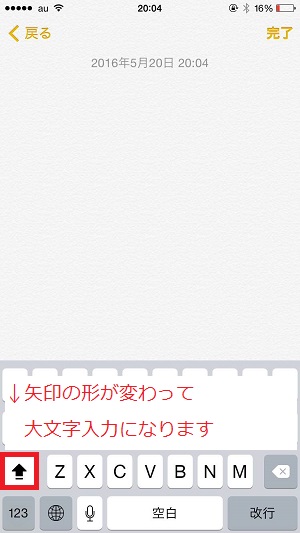
なんと先ほどの「↑」ボタンを2体タタンとタップすることで矢印の形が変わります。
この状態で入力する文字は小文字ではなく大文字で入力されますので毎回大文字に変換することなく文字入力が行えます。
また小文字入力に戻す場合は「↑」を1回タップすると元に戻ります。
iPhone付属のイヤホンでiPhoneを操作する方法
iPhone付属のイヤホンは右耳側のコードにリモコンがついています。
ここのリモコンを使うことでヘッドホンの音量を調節することが出来ます。
さらにリモコンはマイクにもなっていてハンズフリーで通話することも可能です!
え?そんなことは知っている…?
それならこの機能は知っていますか?
イヤホンのリモコンの真ん中の部分はボタンになっている

iPhone付属のイヤホンのボタンは「+」と「-」だけではなく、なんとその間の部分も押すことが出来るのです!
しかもこの真ん中のボタンがすごく便利なので出来る事を書き出してみます。
①真ん中のボタンを1回押す
→楽曲の再生/停止(動画でも使用可能)
②真ん中のボタンを素早く2回押す
→次の曲へ
③真ん中のボタンを素早く3回押す
→前の曲へ
④真ん中のボタン素早く2回押してそのまま押しっぱなしにする
→早送り
⑤真ん中のボタン素早く3回押してそのまま押しっぱなしにする
→巻き戻し
さらにさらに!イヤホンを使っている時に電話がかかってくることがありますよね?
そんな時真ん中のボタンを一回押すと電話に出ることが出来ます!
つまりイヤホンのリモコンを使うことで、いちいちポケットからiPhoneを出さなくても音楽の再生と電話に出ることが出来ちゃうんです!(電話誰から来たかまでは分かりませんが…)
ぜひぜひお手元にあるiPhone付属のイヤホンで試してみてくださいね。
いかがでしたでしょうか。以上、私が普段使っているiPhoneの便利機能の紹介でした。
この他にもさまざまな便利機能がiPhoneにはありますのでみなさん調べてみてはいかがでしょうか?
ではまた来週!

 カテゴリ
カテゴリ




